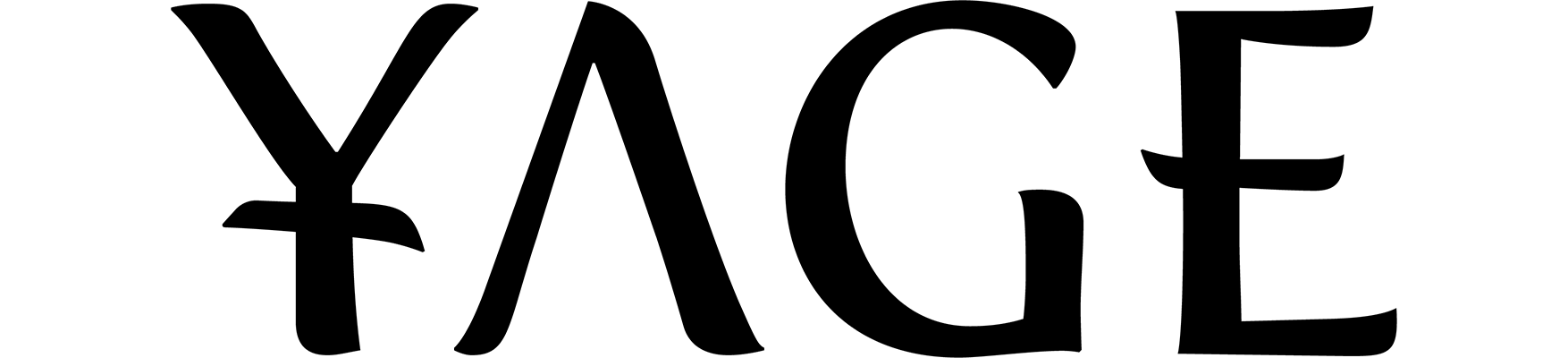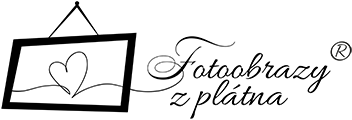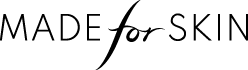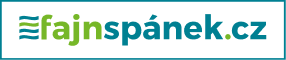Instalace
1. Přihlášení
V administraci svého Shoptetu přejděte do Propojení → Sociální sítě → Instagram.
Poté klikněte na zelené tlačítko Propojit Instagram účet, kde budete vyzváni k přihlášení do vašeho účtu.
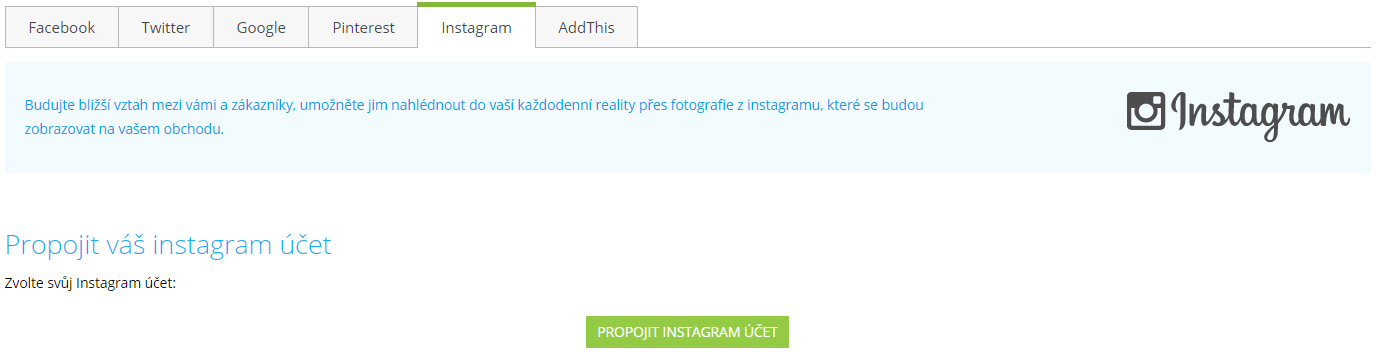
2. Nastavení počtu obrázků
Základní doplněk Shoptetu zobrazuje malé fotografie v několika řádcích. Náš doplněk z fotografií dělá jeden řádek (u počtu fotografií nad 12 se automaticky zobrazí dva řádky). Proto si prosíme nastavte počet fotografií jako celkové číslo (počet sloupců krát počet řádků). Například počet sloupců obrázků 4 a počet řádků obrázků 3 dá ve výsledku 12 fotografií. A dejte uložit.
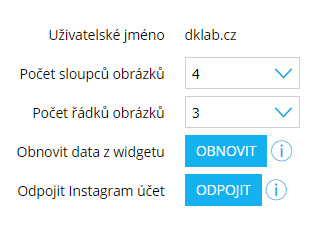
3. Vložení do patičky
Přejděte do Vzhled a obsah → Šablony → Prvky a přetáhněte Instagram do patičky. A dejte uložit.
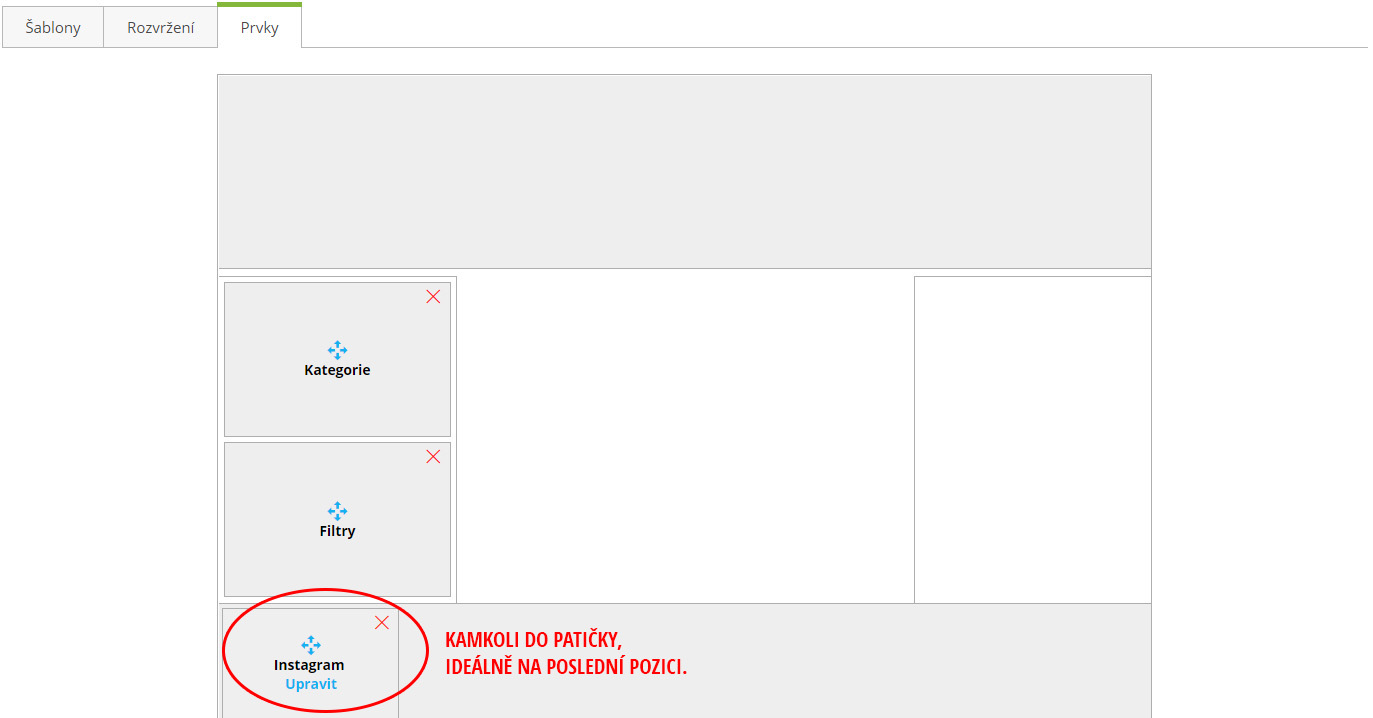
4. Nastavení doplňku
Nastavení doplňku naleznete v administraci doplňku pod záložkou Propojení → Instagram widget+.
Nastavení doplňku
Doplněk umožňuje nastavit následující parametry:
Základní nastavení
- Šířka widgetu:
Nastavte si, jestli má být pruh fotografií široký jako šířka prohlížeče nebo jako šířka layoutu e-shopu.
Nastavení zobrazení nadpisu
- Zobrazit nadpis
Je-li volba aktivní, zobrazí se nadpis (nastavení textu nadpisu naleznete pod záložkou "Nastavení jazyky"). - Styl nadpisu
Na výběr jsou 4 různé styly nadpisu, buď jako velký, nebo malý text nad pruhem fotografií, nebo text překrývající pruh fotografií, a nakonec nadpis, který se zobrazí jako první snímek pruhu fotografií. - Barva nadpisu
Vyberte si z palety barev, jakou bude mít nadpis barvu. - Další nastavení
V návaznosti na styl nadpisu si můžete zvolit z následující voleb, které se zobrazí / nezobrazí podle vybraného stylu nadpisu: styl loga, barva loga, tučnost textu, font textu, barva pozadí, barva rámečku.
Obrázky
- Řez obrázku
Vyberte si, jaký chcete načítat řez obrázku. Jako výchozí je vybraná velikost 640px, v případě, že máte v instagramu více než 6 fotografií, doporučujeme vybrat řez 320px. - Zoom
V případě, že je volba aktivní, po najetí myši se přiblíží obrázek. - Průhlednost
Po najetí myši se provede vybraná akce na obrázek (žádná / zesvětlit / ztmavit). - Hover
Po najetí myši se zobrazí ikona ze seznamu. - Okraj obrázku
Vnější okraj obrázku, bude-li hodnota větší než 0, budou mezi obrázky mezery.
Nastavení textů
Pod záložkou "Nastavení textů" naleznete seznam jazyků. Po kliknutí na jazyk v tabulce můžete editovat text nadpisu.